
Vim编辑器是Linux系统中最基本的编辑器!
Vim的三种基本模式
命令行模式 :用户在进入vi编辑器时,最初进入的就为该模式,不可编写,可进行复制,粘贴。
插入模式 :在此模式下可以对文件进行编写,按ESC键可退回命令行模式。
底行模式 :光标位于屏幕的底行,可对文件进行保存,退出,查找,替换,列出行号。
进入Vim编辑器的shell命令
vi+【回车】 :直接打开编辑器
vim + 文件名 :打开指定文件,如果文件不存在则会创建一个目标文件并打开
可用小键盘旁边的 ↑ ↓ ← → 方向键控制光标在编辑器内的移动
💡注意:在命令行模式下输入指令可直接输入(在屏幕上不会显示)
命令行模式
nyy :复制光标以及光标以下的 n 行数据
yy :复制光标及光标那 一 行的数据
ndd:剪切光标及光标以下的 n 行数据
剪切命令也可用于删除,剪切之后不进行粘贴,剪切的内容就不会出现
p:将复制或者剪切的内容粘贴到光标的下一行
u:撤销上一步操作
编辑模式(插入模式)
进入编辑模式:
在命令行模式下按a,i,o都可以进入编辑模式
可以按ESC键退到命令行模式
💡a,i,o 的区别是进入编辑模式后的光标位置不同
a 键:从光标的下一个字符开始编辑
i 键:在光标的当前位置开始编辑
o 键:从光标的下一行开始编辑
按下a ,i ,o后左下角如下显示:

底行模式
进入底行模式:
在命令行模式下输入 ' : ' (键盘上Shift键+【;:】键)进入底行模式
进入底行模式后,会在左下角显示一个冒号( :)和一个闪烁光标:
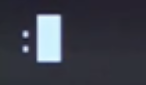
底行模式下的指令操作:
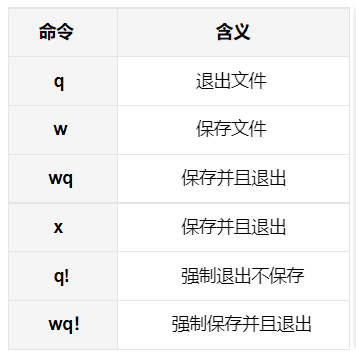
编译运行C文件
C程序在运行之前都需要进行编译,所以需要用到GCC编译工具
GCC编译工具操作:
shell指令:gcc + C文件名
在编译成功之后,会在当前目录生成一个名为a.out的可执行二进制文件
💡注意:每编译一次文件,都会覆盖掉原来的a.out文件
为了不覆盖掉原来的文件,我们可以用以下shell命令来对即将生成的二进制文件进行自定义命名(不使用默认的a.out名字)
用法(shell命令格式):
gcc + C文件名 + -o + 自定义的二进制文件名
💡注意:上面的 ' -o ' 是 横杠 和 小写字母O
执行程序:
shell命令: ./ + 可执行的二进制文件名
💡注意:上面的 ' ./ ' 是 点 和 斜杠

























 161
161











 被折叠的 条评论
为什么被折叠?
被折叠的 条评论
为什么被折叠?










